Beheben Sie, dass WhatsApp-Videoanrufe auf iPhone und Android nicht funktionieren
Verschiedenes / / April 22, 2022
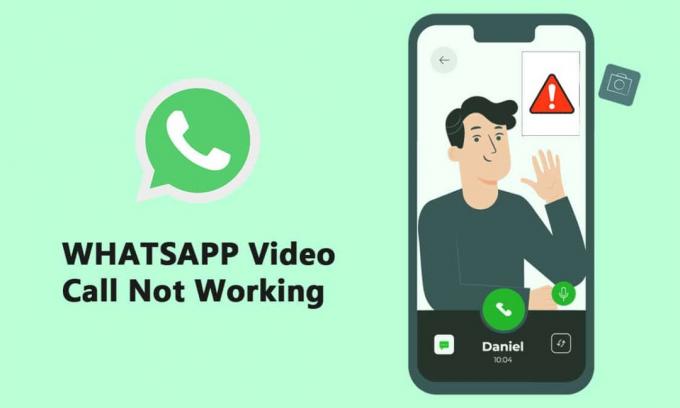
Eines der bekanntesten und am häufigsten verwendeten Messaging-Systeme ist WhatsApp Messenger, manchmal auch als WhatsApp bekannt. Es begann als SMS-App und wurde nun um Funktionen wie Telefonanrufe, Videoanrufe, Sticker, WhatsApp Web, Ende-zu-Ende-Verschlüsselung und mehr erweitert. Die Popularität von Videoanrufen hat bei WhatsApp-Nutzern für Aufsehen gesorgt. Während viele Personen mit neuen Alternativen für Videoanrufe experimentieren, berichten einige Benutzer, dass WhatsApp-Videoanrufe nicht auf ihren iPhones oder Android-Geräten funktionieren. In diesem Artikel werden wir uns mit dem Problem befassen, dass WhatsApp-Videoanrufe in diesem Beitrag nicht funktionieren. Lesen Sie also weiter, um das Problem zu beheben, dass WhatsApp-Videoanrufe auf iPhone und Android nicht funktionieren.
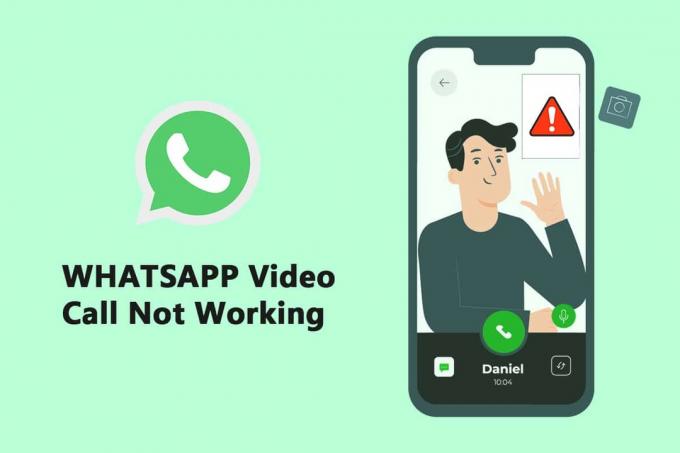
Inhalt
- So beheben Sie, dass WhatsApp-Videoanrufe auf iPhone und Android nicht funktionieren
- Methode 1: Aktualisieren Sie WhatsApp
- Methode 2: Verwenden Sie eine starke Netzwerkverbindung
- Methode 3: WhatsApp die erforderlichen Berechtigungen erteilen
- Methode 4: Inhalts- und Datenschutzbeschränkungen überprüfen
- Methode 5: Erlauben Sie WhatsApp, mobile Daten zu verwenden
- Methode 6: Schalten Sie die Verwendung von Hintergrunddaten ein
- Methode 7: Deaktivieren Sie Data Saver oder Low Data Mode
- Methode 8: Deaktivieren Sie den Energiesparmodus
- Methode 9: Deaktivieren Sie die geringe Datennutzung von WhatsApp
- Methode 10: Cache-Dateien löschen
- Methode 11: Gerät und WhatsApp neu starten
So beheben Sie, dass WhatsApp-Videoanrufe auf iPhone und Android nicht funktionieren
Das zu Facebook gehörende Unternehmen hat kürzlich das Teilnehmerlimit für Gruppen-Video-/Sprachgespräche von vier auf acht verdoppelt. Die Leute hätten infolgedessen mehr WhatsApp-Video-Chats mit ihren Freunden, ihrer Familie und anderen geführt. Im Folgenden finden Sie die Methoden zum Beheben von WhatsApp-Videoanrufen, die auf iPhone und Android nicht funktionieren.
Methode 1: Aktualisieren Sie WhatsApp
Das iOS und Android Anwendungen für WhatsApp werden häufig aktualisiert. Die Probleme mit Videoanrufen Ihres Telefons können durch einen veralteten WhatsApp-Build verursacht werden. Benutzer des WhatsApp Beta-Kanals auf Android und iOS sollten auf die neuesten Versionen aktualisieren, die Fehlerbehebungen und Geschwindigkeitsverbesserungen enthalten.
Option I: Auf dem iPhone
1. Halten Sie die gedrückt Appstore Symbol für lange Zeit.

2. Gehe zu Aktualisierung und wähle es aus.
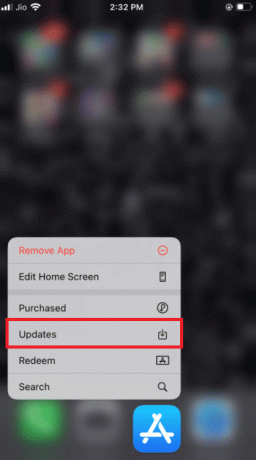
3. Um WhatsApp auf die neueste Version zu aktualisieren, tippen Sie auf die Aktualisierung Symbol daneben.
4. Wenn es keine gibt, versuchen Sie, nach unten zu scrollen Seite um es aufzufrischen.
3. Wenn Sie immer noch keine Wahl haben, schließen Sie alle geöffneten Apps, einschließlich Einstellungen und WhatsApp, und starten Sie den Vorgang neu.
Option II: Auf Android
1. Öffne das Google Play Store Anwendung.
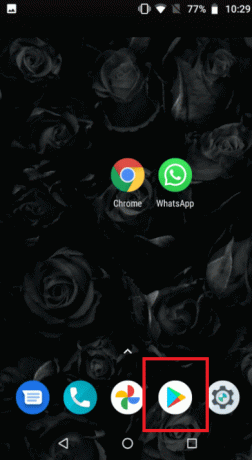
2. Typ Whatsapp in die Suchleiste.
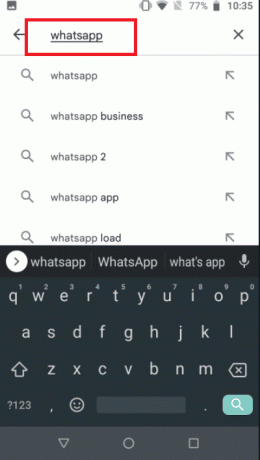
3. Klopfen Aktualisieren neben WhatsApp Messenger.
4. Wenn es keine gibt, versuchen Sie, die Seite nach unten zu scrollen Aktualisierung es.
5. Wenn das Problem weiterhin besteht, schließen Sie alle geöffneten Apps, einschließlich die Einstellungen, Whatsapp, und Google Play Store, und öffnen Sie sie dann erneut.
Methode 2: Verwenden Sie eine starke Netzwerkverbindung
Videoanrufe erfordern eine solide Netzwerkverbindung, um ordnungsgemäß ausgeführt zu werden. Sie verbrauchen auch mehr Bandbreite als Sprachanrufe auf WhatsApp. Stellen Sie daher sicher, dass Ihr Telefon mit einem besseren Netzwerk verbunden ist und dass die Anzeige für die Stärke des Mobilfunknetzes Ihres Telefons ausreichende Balken anzeigt. Überprüfen Sie, ob Ihr Telefon eine Verbindung zum 5-GHz-WLAN-Band herstellen kann, wenn Sie ein Dual-Band-Netzwerk haben. Wenn dies der Fall ist, verbinden Sie das Telefon mit dem 5-GHz-Spektrum Ihres Wi-Fi-Netzwerks.

Lesen Sie auch:So verwenden Sie zwei WhatsApp in einem Android-Telefon
Methode 3: WhatsApp die erforderlichen Berechtigungen erteilen
Um Videoanrufe zu tätigen, benötigt WhatsApp, wie bereits erwähnt, Mikrofon- und Kameraberechtigungen. Sie hätten diese Berechtigungen bei der ursprünglichen Installation des Programms deaktivieren können. Es ist möglich, dass Audio und Video deshalb nicht richtig funktionieren. Überprüfen Sie die Einstellungen Ihres Telefons und geben Sie der App die erforderlichen Rechte.
Option I: Auf dem iPhone
1. Gehen Sie zum Einstellungen Speisekarte.
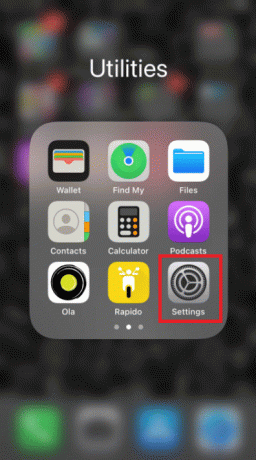
2. Auswählen Whatsapp aus dem Menü.
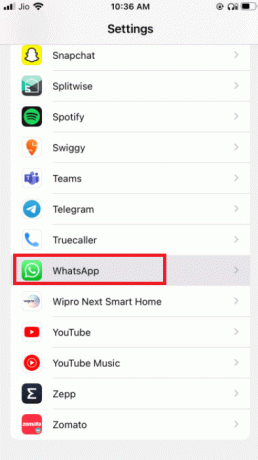
3. Stellen Sie sicher, dass die Schalter neben Kontakte, Mikrofon, und Kamera stehen alle auf grün.
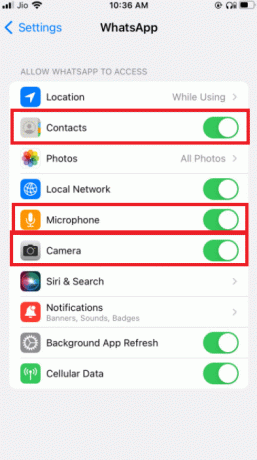
4. Wenn daneben kein Grün angezeigt wird, wurden noch keine Berechtigungen erteilt. Wenn Sie möchten, dass Videoanrufe funktionieren, stellen Sie sicher, dass Sie diese Berechtigungen bereitstellen.
Option II: Auf Android
1. Gehen Sie zum Einstellungen Speisekarte.
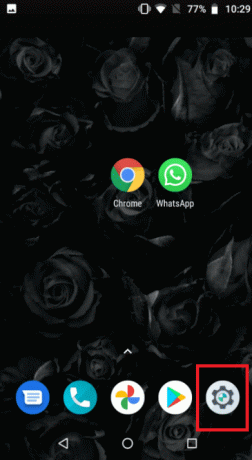
2. Tippen Sie auf Apps & Berechtigungen.
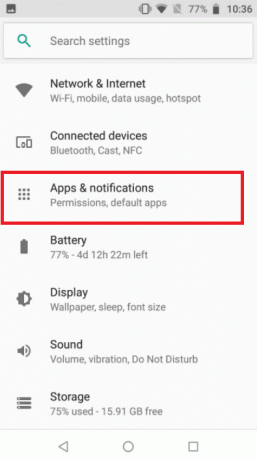
4. Tippen Sie auf WhatsApp.
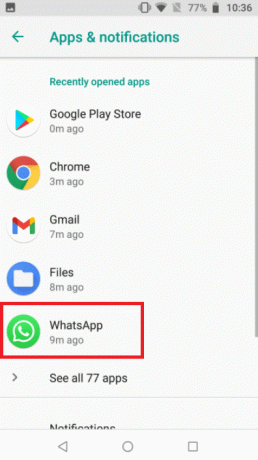
5. Tippen Sie auf Berechtigungen.

5. Tippen Sie auf App-Rechte, um Berechtigungen für die bereitzustellen Kamera, Kontakte, und Mikrofon.
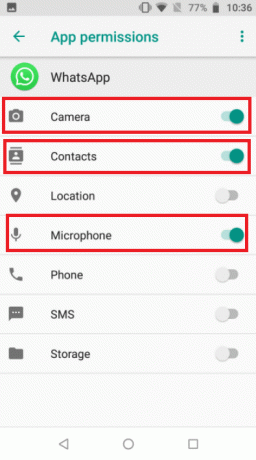
Lesen Sie auch:So exportieren Sie WhatsApp-Chat als PDF
Methode 4: Inhalts- und Datenschutzbeschränkungen überprüfen
Standardmäßig sind die Inhalts- und Datenschutzbeschränkungen deaktiviert. Wenn Sie die Bildschirmzeit auf Ihrem iPhone nicht aktiviert haben, können Sie diese Lösung überspringen. Wenn Sie die Bildschirmzeit und die Inhalts- und Datenschutzbeschränkungen aktiviert haben, vergewissern Sie sich, dass die WhatsApp-App Zugriff auf Ihr Mikrofon hat. Entfernen Sie WhatsApp aus diesen Modi, um sicherzustellen, dass Sie einen qualitativ hochwertigen Anruf erhalten. Ein Best-Case-Szenario besteht darin, diese Einstellungen vollständig zu deaktivieren, was zu einem besseren Internetnetzwerk und folglich zu einem ordnungsgemäßen Anruf führt.
Option I: Auf dem iPhone
1. Gehe zu Einstellungen.
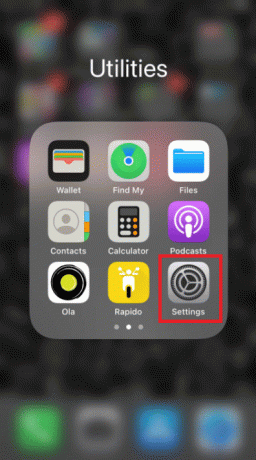
2. Tippen Sie auf Bildschirmzeit.
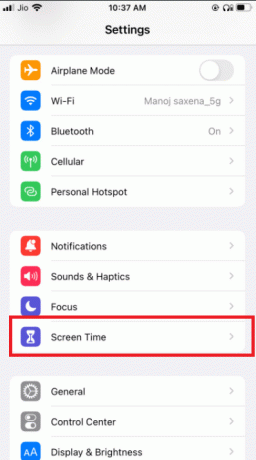
3. Tippen Sie auf App-Limits.
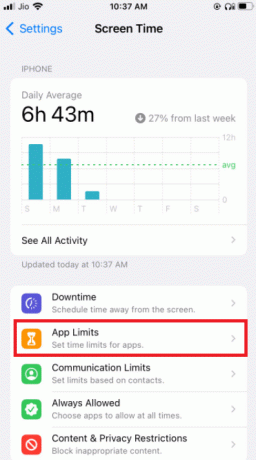
4. Tippen Sie auf WhatsApp.
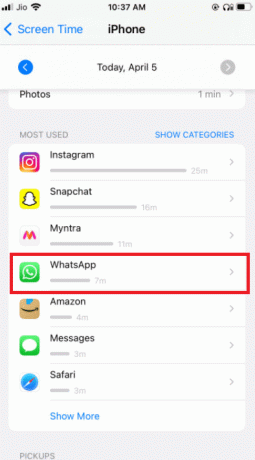
5. Stellen Sie sicher, dass es keine gibt App-Grenzen für WhatsApp eingestellt.
6. Im besten Fall schalten Sie Ihren Bildschirm vollständig aus, bis Ihr Anruf beendet ist.
Option II: Auf Android
1. Gehen Sie zum Einstellungen Speisekarte.
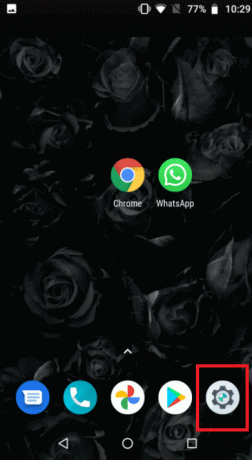
2. Gehe zu Digitales Wohlbefinden und Kindersicherung.
3. Wählen Fokus Modus.
4. Abwählen Whatsapp da seine Berechtigungen eingeschränkt werden.
Methode 5: Erlauben Sie WhatsApp, mobile Daten zu verwenden
Unter iOS können Sie die Nutzung mobiler Daten für einzelne Apps im Einstellungsmenü einschränken. Es kann schwierig sein, Videoanrufe zu initiieren oder zu empfangen, wenn diese Option für die WhatsApp-App aktiviert ist. Wechseln Sie zu Mobilfunk- oder mobilen Daten, wenn Sie Probleme haben, eine Verbindung zu einem der verfügbaren Wi-Fi-Netzwerke herzustellen.
Option I: Auf dem iPhone
1. Auswählen Einstellungen.
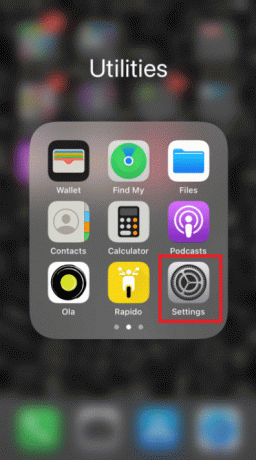
2. Wählen Sie dann aus Mobilfunk.
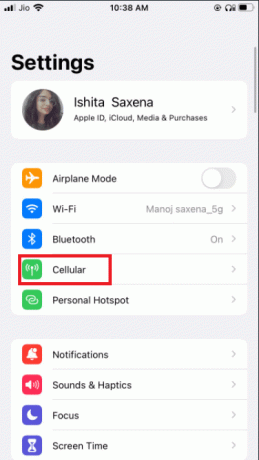
3. Umschalten Whatsapp indem Sie nach unten scrollen und es einschalten.
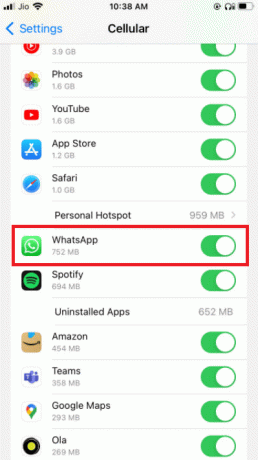
Damit kann WhatsApp mobile Datenverbindungen nutzen.
Option II: Auf WhatsApp
1. Offen Whatsapp und melden Sie sich an.

2. Tippen Sie auf 3 Punkte und Wählen Sie die aus Einstellungen.
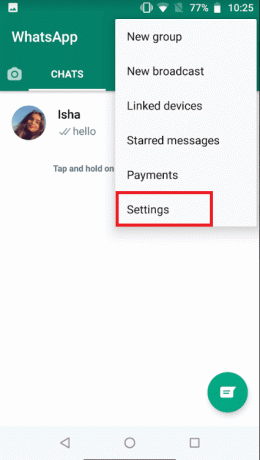
3. wählen Speicherung und Daten.

4. Deaktivieren Sie die Option zu Verwenden Sie weniger Daten für Anrufe.
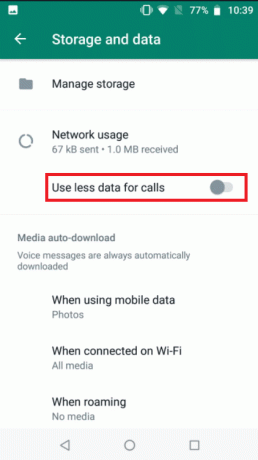
Lesen Sie auch:So verwenden Sie WhatsApp ohne Telefonnummer
Methode 6: Schalten Sie die Verwendung von Hintergrunddaten ein
Wenn Sie diese Option aktivieren, können Sie WhatsApp-Videoanrufe auch dann annehmen, wenn Sie die App derzeit nicht verwenden.
Option I: Auf dem iPhone
1. Gehen Sie zu Ihrem iPhone Einstellungen App.
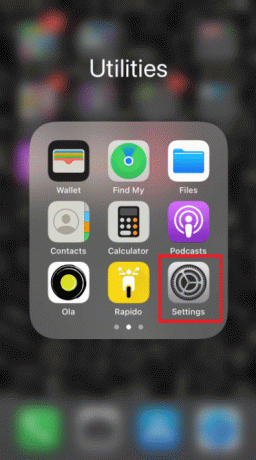
2. Auswählen Whatsapp aus dem Menü.
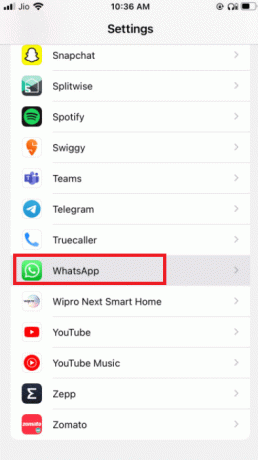
3. Dann zu erlauben Whatsapp um Daten im Hintergrund zu nutzen, aktivieren Hintergrund App aktualisieren.

Option II: Auf Android
1. Drücken Sie lange auf die Whatsapp App-Symbol. Das App-Info-Menü wird angezeigt. Tippen Sie auf ich Taste.
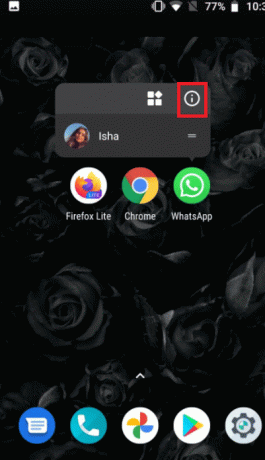
2. Aktivieren Sie die Hintergrunddaten Möglichkeit.

Methode 7: Deaktivieren Sie Data Saver oder Low Data Mode
Die Fähigkeit von WhatsApp, regelmäßig zu arbeiten, kann durch den Datensparmodus auf iPhone oder Android beeinträchtigt werden. Wenn der Low-Data-Modus Ihres Telefons aktiviert ist, kann WhatsApp möglicherweise keine Informationen wie eingehende Videoanrufe abrufen oder erfolgreich einen Videoanruf tätigen.
Option I: Auf dem iPhone
1. Um den Low-Data-Modus des iPhones auszuschalten, gehen Sie zu Einstellungen.
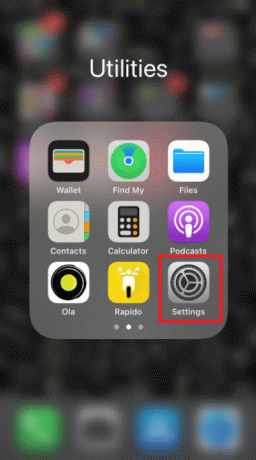
2. Tippen Sie auf Mobilfunk.
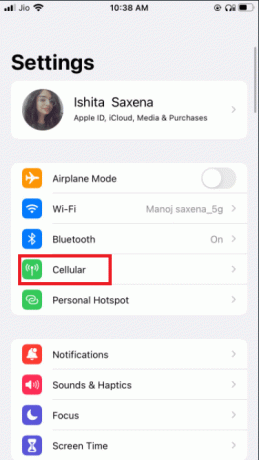
3. Gehe zu Mobilfunkdatenoptionen.
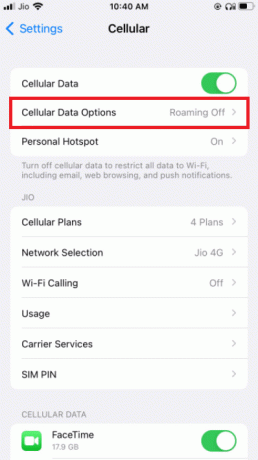
4. ausschalten Niedriger Datenmodus.

5. aktivieren Sie Daten-Roaming aus demselben Fenster, wenn Sie WhatsApp-Videoanrufe über Mobilfunkdaten verwenden möchten, während Sie in einem anderen Land reisen.
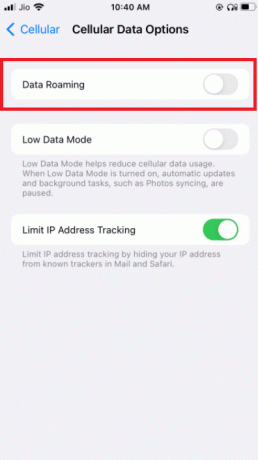
Option II: Auf Android
1. Gehen Sie zum Deaktivieren des Datensparmodus zu Einstellungen.
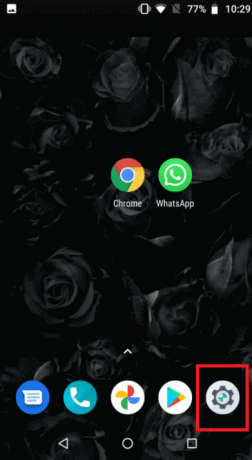
2. Tippen Sie auf Netzwerk & Internet.
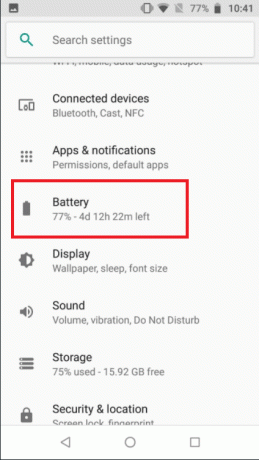
3. Ausschalten Datensparer auf Android-Handys.
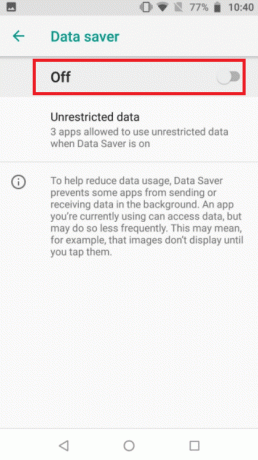
Lesen Sie auch:So stellen Sie die WhatsApp-Sicherung von Google Drive auf dem iPhone wieder her
Methode 8: Deaktivieren Sie den Energiesparmodus
Der Batteriesparmodus verhindert, dass Programme im Hintergrund ausgeführt werden, um Batterielebensdauer zu sparen. Wenn Sie diese Option aktiviert haben, gehen Sie zum Menü Einstellungen und schalten Sie sie aus.
Option I: Auf dem iPhone
1. iPhone-Benutzer können den Energiesparmodus deaktivieren, indem sie auf gehen Einstellungen.
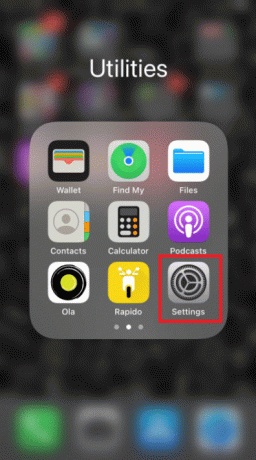
2. Tippen Sie auf Batterie und aus dem Menü auswählen.
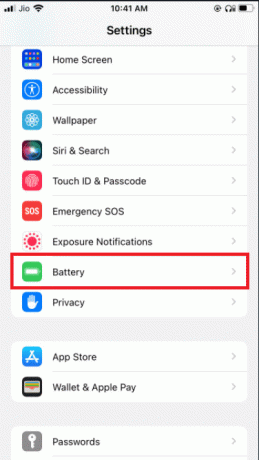
3. Ausschalten Low-Power-Modus.
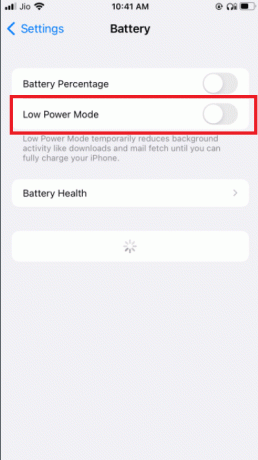
Option II: Auf Android
1. Android-Benutzer können die Funktion deaktivieren, indem sie auf gehen Einstellungen.
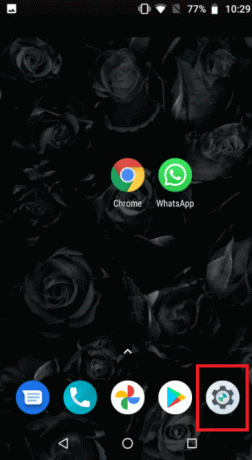
2. Gehe zu Batterie.
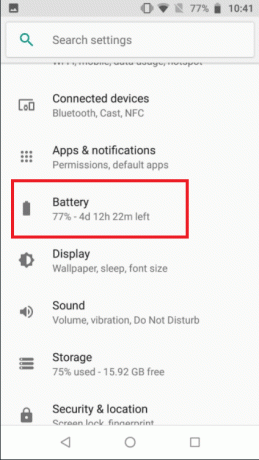
3. Tippen Sie auf Batterieschoner.
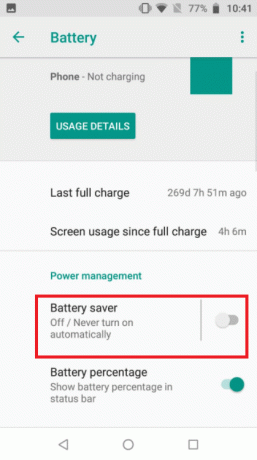
Methode 9: Deaktivieren Sie die geringe Datennutzung von WhatsApp
In den Einstellungen der App verfügt WhatsApp auch über einen Modus für geringen Datenverbrauch. Deaktivieren Sie diese Option für ein nahtloses WhatsApp-Videoanruferlebnis.
Option I: Auf dem iPhone
1. Offen Whatsapp
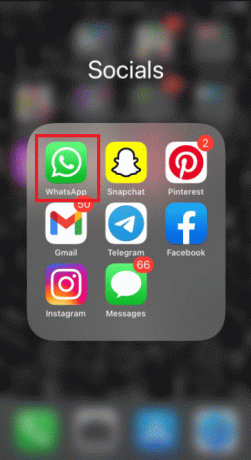
2. gehe zu App Einstellungen.
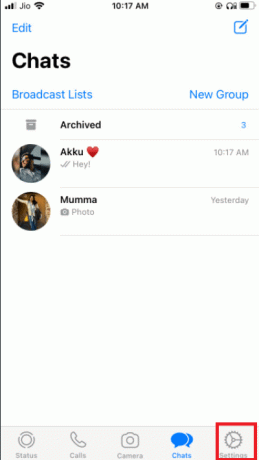
3. Tippen Sie auf Speicherung und Daten.
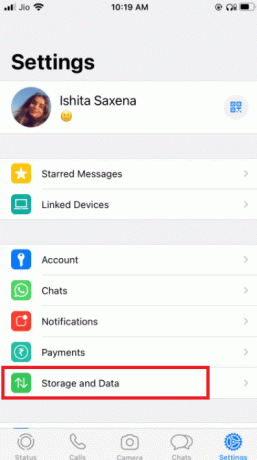
3. Tippen Sie auf Verwenden Sie weniger Daten für Anrufe um es auszuschalten.
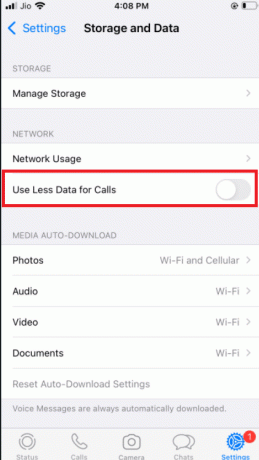
Lesen Sie auch:So stoppen Sie den automatischen Download in WhatsApp auf Android und iPhone
Option II: Auf Android
1. Öffnen Sie WhatsApp.
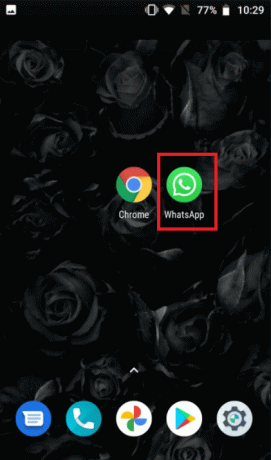
2. Tippen Sie auf 3 Punkte und Wählen Sie die aus Einstellungen.
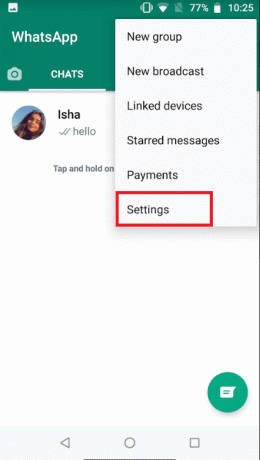
3. wählen Speicherung und Daten.

4. Deaktivieren Sie die Option zu Verwenden Sie weniger Daten für Anrufe.
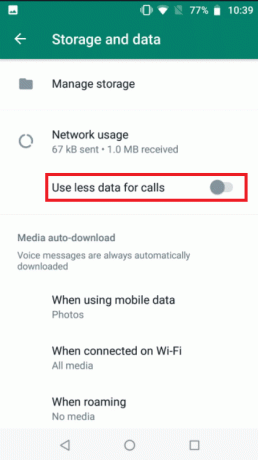
Methode 10: Cache-Dateien löschen
Das Leeren des Caches von WhatsApp wirkt sich nicht auf personenbezogene Daten aus; es werden lediglich temporäre Dateien gelöscht.
1. Drücken Sie lange auf die Whatsapp App-Symbol. Das App-Info-Menü wird angezeigt. Tippen Sie auf ich Taste.
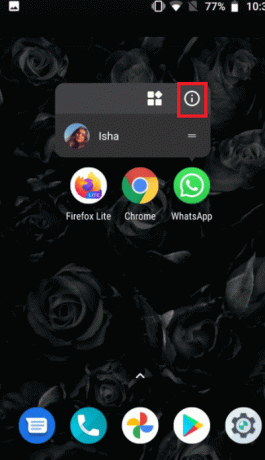
2. Tippen Sie auf Lager.
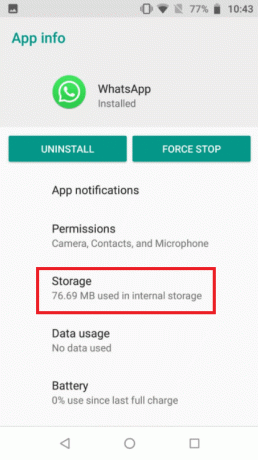
3. Tippen Sie auf Cache leeren.
Methode 11: Gerät und WhatsApp neu starten
Einige Schwierigkeiten können durch einen Neustart des Android-Telefons oder iPhone behoben werden. Sie können überprüfen, ob WhatsApp-Videoanrufe funktionieren, indem Sie Ihr Android-Smartphone oder iPhone neu starten. Erstellen Sie eine Sicherungskopie Ihrer vorhandenen WhatsApp-Daten und installieren Sie die Software neu, wenn sie nicht funktioniert.
11.1 Schalten Sie Ihr Gerät aus und lassen Sie es fünf Minuten lang in Ruhe.
11.2 Schalten Sie es danach wieder ein und starten Sie Whatsapp neu.
Wenn es nicht funktioniert, können Sie versuchen, WhatsApp neu zu installieren:
Option I: Auf dem iPhone
1. Lange drücken Whatsapp auf Ihrem Startbildschirm.
2. Auswählen App entfernen aus der Liste der Alternativen.
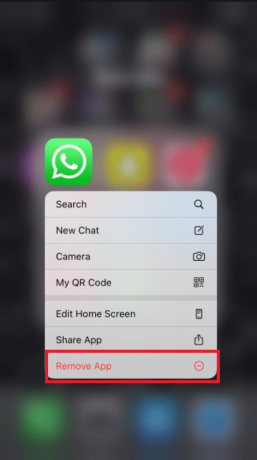
3. Sie erhalten eine Bestätigungsnachricht, in der Sie gefragt werden, ob Sie die App löschen möchten. auswählen App löschen.

4. Gehen Sie nach einiger Zeit zu Appstore und suchen WhatsApp Messenger. Um es neu zu installieren, klicken Sie auf Download Taste.
Lesen Sie auch:So ändern Sie den Schriftstil in WhatsApp
Option II: Auf Android
1. Halten Sie die gedrückt Whatsapp Symbol für lange Zeit.
2. Nachdem eine Popup-Meldung angezeigt wird, tippen Sie auf ich Taste.
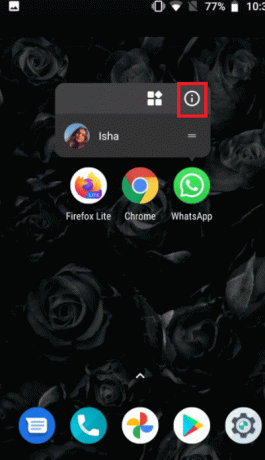
3. Tippen Sie auf Deinstallieren.
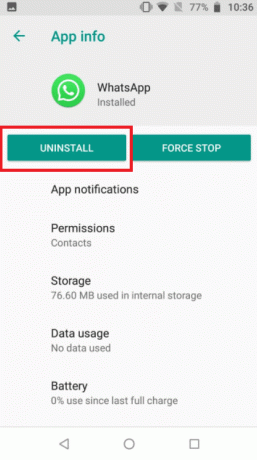
4. Warten Sie einen Moment, nachdem Sie WhatsApp entfernt haben, bevor Sie zu gehen Google Play Store.

5. Suchen nach Whatsapp in Google Play Store.
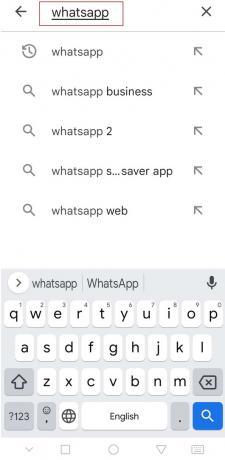
6. Tippen Sie dann darauf und wählen Sie die aus Installieren Möglichkeit.
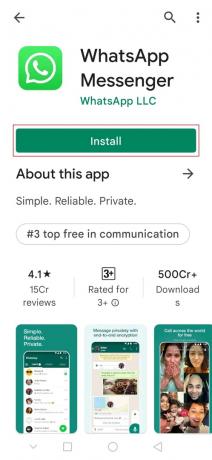
Empfohlen:
- So aktivieren Sie den Desktop-Modus in Android-Browsern
- Reparieren Sie YouTube-Videos, die auf Android nicht abgespielt werden
- So setzen Sie Snapchat-Filter auf Bilder aus der Kamerarolle
- 26 Beste Massen-WhatsApp-Marketing-Software
Wir hoffen, Sie fanden diese Informationen hilfreich und konnten das Problem beheben WhatsApp-Videoanruf funktioniert nicht. Bitte lassen Sie uns wissen, welche Technik für Sie am vorteilhaftesten war. Wenn Sie Fragen oder Anmerkungen haben, verwenden Sie bitte das untenstehende Formular.



